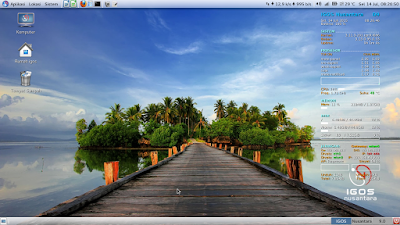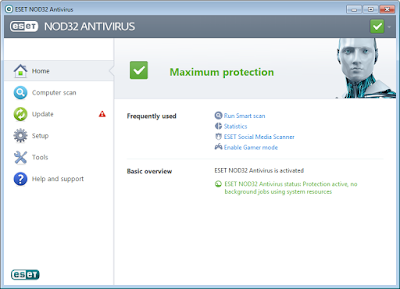Hay sahabat. Artikel ini merupakan postingan perdana di WebBlog baru saya ini yang sebelumnya pernah pake LTD (.com). Domain (.id) ini khas indonesia loh. Selain WebBlog Sistem operasi juga ganti buatan indonesia nih saya pake
Kuliax distro/distribusi dari linux buatan anak bangsa, selain
kuliax ada juga yang lain seperti garuda OS, IGOS, BlankOn, DewaOS, dan masih banyak lagi. Semuanya distro linux sob.
free alias gratis-
legal. Selama ini yang kamu taunya cuma
windows sih, padahal itu OS ada lisensinya dan untuk mendapatkanya harus bayar. Kebanyakan pada pake yang
ilegal alias bajakan udah pada bangga saling membandingkan dengan versi terbarunya. Ups.. saya sendiri juga pernah pake, lah mau gimana lagi kenalnya duluan sama itu. Boleh pake merk apa aja yang penting harus legal, ok. Untuk pendidikan denger-denger katanya boleh pake bajakan namun sebatas mengenal dan tahu saja ya. Berikutnya
kudu kenal sama linux dan harus mulai belajar mengoperasikanya. Buat sahabat yang ngakunya cinta Indonesia, ayo buruan pada pake domain .id dan Sistem Operasi Made in Indo ya ,, "
Ayo cintai ploduk-ploduk dalam negeli". ^_^
Kembali ke Laptop,, eh maksudnya kembali kebahasan dari judul kali ini yaitu Tips sebelum membeli
Smartphone. Buat sobat yang mau membeli gadget baru yaitu
smartphone tentunya pasti review dulu. Biasanya mencocokan budget dengan gadget yang akan sobat beli. Sebelum anda DEAL memutuskan untuk membeli dan pada akhirnya menyesal belakangan, mending sobat baca ini dulu. Ini dia beberapa
Tips Memilih Smartphone Android sebelum membelinya :
Sesuaikan Budget dengan Gadget Yang akan dibeli
Ini merupakan
review awal buat sobat sebelum membeli
smartphone. Sesuaikan budget/dana/uang sobat dengan
smartphone yang akan dibeli. Misal kalo uangnya cukup lebih pilihlah smartphone Hight level, bahas indonesianya kelas atas atau bisa dikatakan smartphone yang canggih. Kalo budget memang cukup mending beli yang higt level karena teknologi akan terus mengalami kemajuan kedepan sob bukan kebelakang. Namun bila budget anda sedang atau pas-pas an mending cari aja yang kelas menengah ke bawah. Toh kita membeli sesuatu bukan karena bagus atau keren ya, namun sesuai kebutuhan. Jadi sesuaikan Budget dengan Gadget Yang akan dibeli.
Pilih Spesifikasi Sesuai kebutuhan
Untuk spesifikasi terdiri dari beberapa macam nih:
Ukuran & Modis Smartphone
Langkah awal dari penentuan spesifikasi yaitu pemilihan Ukuran Smartphone. Terdiri dari ukuran layar, dimensi, tebal, & body. Kan sekarang produksi smartphone terdiri dari banyak ukuran mulai dari 3inchi-8inchi. Lah buat sobat yang pengen tampil wah dan pengen jelas yah pilih ukuran yang paling gede. Abila anda pengen tetap nyaman dikantongi disaku saya sarankan pilih layar sedang saja yaitu 4-4,5 inchi. Namun pilihan kembali ke selera anda.
Selanjutnya yaitu dari segi body gadget smartphone. Pada umunya ada 2 jenis yaitu body kotak padat dan kotak pojok melengkung. Contoh yang kotak sperti produk
sony, andromax, dll. Untuk body melengkung dipojok contohnya:
Samsung, Lenovo, dll. Kembali lagi Semua tergantung selera anda.
Jenis Prosessor & Kecepatanya
Ada berbagai jenis prosessor yang melengkapi smartphone dan akan terus berkembang. Macamnya seperti : Exynos, tegra (NVDIA), qualcom (Snapdragon), smediatek (MTK), dll.
Ada berbagai macam jenis prosessor biasanya dari merk smartphone memiliki ciri khas sendiri-sendiri dalam membenamkan otak dari gadget yang diproduksi. Apapun jenis prosessornya cobalah anda melihat tinggi angka kecepatan dari prosesor tersebut. Satuan angka kecepatnya biasanya yaitu GHz. Karena prosesor merupakan otak dari gadget smartphone kita. Semakin tinggi kecepatanya maka akan semakin cepat pula kinerja dari smartphone kita.
Ukuran Memory RAM
Selanjutnya yaitu ukuran Memory RAM. Apa itu RAM ?.. RAM yaitu Random Acces Memory atau bahasa jelasnya yaitu memori yang menjalankan progam aplikasi didalam gadget. Apa Perbedaan RAM dan ROM ?.. Yah jelas beda, kalo RAM itu memory yang akan menyimpan sementara dalam menjalankan aplikasi yang telah kita install. Sedangkan untuk ROM itu media storage/penyimpanan. Baik itu penyimpanan dari system OS maupun sebagai penyimpanan media seperti file, foto, video, dll.
Lah maka dari itu pilihlah ukuran RAM yang gede ya sob, semakin gede ukuranya maka semakin bisa leluasa install aplikasi didalamnya. Paling tidak untuk saat ini ya 512MB keatas lah. Karena kebutuhan akan terus meningkat. Oh iya untuk ukuran RAM ini tidak bisa dijadikan patokan kecepatan gadget kita ya. Namun harus di imbangi dengan prosessornya seperti yang dibahas sebelumnya.
Ukuran ROM
Berikutnya yaitu Ukuran ROM. Untuk ukuran ROM anda bias menyesuaikan sendiri. Udah tau kan perbedaannya ROM dengan RAM. Lah untuk ROM bias kita tambah dengan memory eksternal seperti V-GEN, MICRO SD, dll.
VERSI OS
Udah pada tau kan apa itu OS ?.. OS (Operatyng System) atau
sistem operasi, OS ini merupakan rumah dari gadget smartphone kita. Semakin bagus rumah kita maka semakin nyaman kita menempatinya. Jadi semakin tinggi versinya maka akan semakin baik. Untuk Versi OS android pada tahun 2015 ini disarankan minimal versi 4.0 keatas, karena aplikasi terbaru saat ini kebanyakan hanya support pada versi 4.0 keatas.
KAMERA
Buatau kamu yang suka foto
selfie atau memang hobby foto-foto bak
fotografer, Pilihlah smartphone yang memiliki resolusi pixel tinggi. Minimal 5MP, lebih keren lagi yang ada LED flashnya ya biar tetep bisa eksis meski saat suasaana minim cahaya.
BATERAI
Ada berbagai macam tipe baterai dan kapasitasnya. buat kamu yang memang
doyan berselancar di internet baik itu browsing maupun main sosial media (sosmed) pilihlah tipe baterai yang baik dan kapasitasnya yang mumpuni. karena pada saat sambung data dan online mengakibatkan terkurassnya baterai.
Perhatikan Pengembang dari Merk dan Type Smartphone
Untuk point ini dikhususkan buat kamu yang
doyan oprek. Apa itu oprek ?.. otak-atik system mulai dari yang sederhana pada widget, menu bar, tampilan, sampai ke system. Perhatikanlah pengembang dari smartphone android yang akan anda beli. Ini bisa anda lihat di grup fb, maupun milis-milis lainya. Semakin banyak pengembang yang aktif di dalam grup maka semakin bagus buat anda yang memang
doyan ngoprek.
Apa Merk Smartphone Android yang bagus ?..
Untuk merk tidak perlu dijadikan masalah. Merk mah sesuai selera ya. Yang penting spesifikasi dan kepercayaan sobat dengan merk produk yang akan anda beli.
Nah demikianlah beberapa Tips sebelum membeli Smartphone Android Baru. semoga bisa menambah wawasan buat sobat dan bisa dijadikan
Pedoman/Tips sebelum membeli Smartphone Android. Pada dasarnya sih kembali ke budget sobat agar lebih bijaksana.
Belilah sesuatu sesuai dengan kebutuhan bukan keinginan. Oke..
See you !!!
Selain membeli gadget baru perlu juga anda ketahui
Tips Membeli Gadget Smarthpone Second / Bekas